

By Vernon Roderick, Last Update: November 11, 2019
Wenn Sie ein Facebook-Benutzer sind, dann haben Sie wahrscheinlich die Nachricht "Diese Person ist im messenger nicht verfügbar” mindestens einmal erhalten. Es ist kein Wunder, wenn man bedenkt, dass es in den letzten Jahren viel passiert ist. Wir erhalten diese spezielle Benachrichtigung aus vielen Gründen, aber eines ist sicher, diese ist einer der unerfreulichen.
Es kann ein ziemlich nervig sein, wenn Sie einem Freund oder bekannten etwas zu sagen haben. Dies gilt insbesondere dann, wenn Sie nur über Facebook oder Messenger Kontakt mit der Person aufnehmen können.
Kurz gesagt, Sie müssen so schnell wie möglich lernen, wie Sie das Problem beheben können, dass "diese Person derzeit nicht verfügbar ist". Deshalb werden wir heute alles darüber reden, was ist und So beheben Sie den Fehler "Diese Person ist in messenger nicht verfügbar" auf Facebook Messenger.
Was bedeutet "Facebook diese Person ist momentan nicht verfügbar"?Lösung 1: Sehen Sie sich Ihre Sperrliste anLösung 2: Überprüfen Sie, ob das Konto deaktiviert / gelöscht wurdeLösung 3: Finden Sie heraus, welche Person Sie blockiert hatEmpfohlene Lösung: Stellen Sie Ihre Nachrichten von der Person wieder herThe Bottom Line
Was bedeutet „diese Person ist im messenger nicht verfügbar“?
Es gibt verschiedene Dinge, an die Sie denken müssen, wenn Sie auf das Problem stoßen. Zum einen sollten Sie wissen Was bedeutet es, wenn Messenger sagt, dass diese Person gerade keine Anrufe erhält?. Im Allgemeinen gibt es vier Gründe, warum der Fehler diese Person kann nicht im messenger kontaktiert werden auftritt.
In diesem Fall würde dies bedeuten, dass die Person, mit der Sie Kontakt aufnehmen möchten, Sie entweder blockiert oder Ihre Konversation gelöscht hat. In diesem Fall wird möglicherweise zusätzlich die Meldung „Nachricht nicht gesendet“ angezeigt.
Wenn der Benutzer Sie blockiert hat, können Sie das Problem möglicherweise nicht beheben, es sei denn, Sie werden von der Person aufgefordert, die Blockierung aufzuheben. In jedem Fall sollten Sie zuerst herausfinden, ob der Benutzer Sie wirklich blockiert hat.
Es gibt viele Anzeichen dafür, dass ein Benutzer Sie wirklich zu seiner schwarzen Liste hinzugefügt hat. Es gibt jedoch zwei Arten von Blöcken, nämlich das Blockieren über Messenger und das Blockieren über Facebook.
Lassen Sie uns zuerst herausfinden, was passiert, wenn Sie über Facebook blockiert werden:
Im Vergleich dazu haben Sie eine höhere Wahrscheinlichkeit, das Problem zu beheben, wenn Sie nur in Messenger blockiert wurden, da Sie immer noch eine Möglichkeit zur Interaktion haben. Möglicherweise möchten Sie jedoch eine neue Konversation mit dem Benutzer beginnen, sobald Sie die Blockierung aufgehoben haben.
Auf der anderen Seite „Diese Person ist in messenger nicht verfügbar" Kann auch angezeigt werden, wenn Sie den Benutzer blockiert haben. Dies kommt häufig vor und wird häufig verursacht, wenn Sie vergessen, dass Sie den Benutzer blockiert haben, entweder weil es schon lange her ist oder weil es ein Zufall war.
Unabhängig davon ist die Situation immer noch die gleiche, außer dass es umgekehrt ist. Die Zeichen, die wir zuvor besprochen haben, gelten weiterhin, aber die Lösung hierfür wäre recht einfach, da Sie nur den Benutzer entsperren müssen.
In diesem Fall können Sie auch nicht viel dagegen tun. Dies liegt daran, dass kein Zurück mehr möglich ist, wenn das Benutzerkonto gelöscht wurde. Es wird dauerhaft entfernt und Sie müssen den Benutzer auf eine alternative Weise kontaktieren.
Hier einige Gründe, warum das Konto gelöscht wurde:
Wenn das Konto jedoch nur deaktiviert wurde, haben Sie weiterhin die Möglichkeit, das Problem zu beheben.
Der letzte Fall des Diese Person ist momentan nicht verfügbar, Und am seltensten ist es, wenn Ihre Benutzerdaten gelöscht wurden. Dies passiert häufig in der mobilen App. Die Facebook-App kann Ihre Benutzerdaten nicht erkennen und erkennt daher nicht, dass Sie einmal mit dem Benutzer befreundet waren.
Aus diesem Grund können Sie die Person nur kontaktieren, wenn Sie Ihre Benutzerdaten wiederherstellen. Nun, da das geklärt ist, wollen wir uns mit der Lösung befassen. Diese Person ist in Messenger nicht verfügbar Fehler im Facebook Messenger.
In einigen Fällen ist es nicht die Schuld des Benutzers, dass Sie immer wieder auf die “Diese Person ist im messenger nicht verfügbar”. Es gibt Zeiten, in denen Sie nicht bemerkt haben, dass Sie die Person blockiert haben.
In diesem Fall sollten Sie sicherstellen, dass die Person auf Ihrer Sperrliste aufgeführt ist, und von dort aus die Sperrung dieser Person aufheben. Dieses Handbuch besteht aus zwei Teilen: Zugriff auf die Sperrliste auf dem Desktop und auf dem Handy. Beginnen wir mit den Schritten, um zur Sperrliste auf dem Desktop zu gelangen.
Damit wissen Sie jetzt, wie Sie Benutzer auf dem Desktop entsperren können wenn diese Person kann nicht im Messenger kontaktiert werden auftritt, aber was ist mit der Facebook-App?
Öffnen Sie auf Ihrem Mobilgerät die Facebook-App, die durch ein weißes „f“ auf blauem Hintergrund dargestellt werden soll. Dadurch gelangen Sie zum Newsfeed Ihres Kontos, sofern Sie bereits angemeldet sind. Wenn nicht, melden Sie sich mit Ihren Anmeldeinformationen an.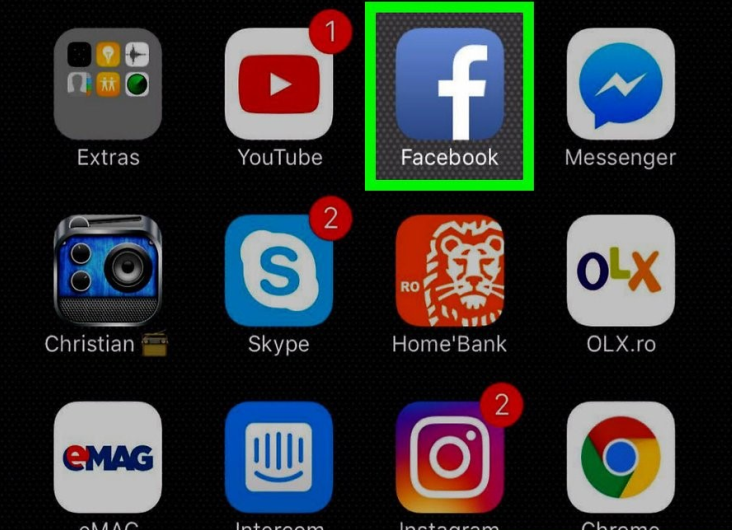
Tippen Sie auf die drei horizontalen Linien unten rechts in der App, wenn Sie ein iOS verwenden, und oben rechts, wenn Sie ein Android verwenden.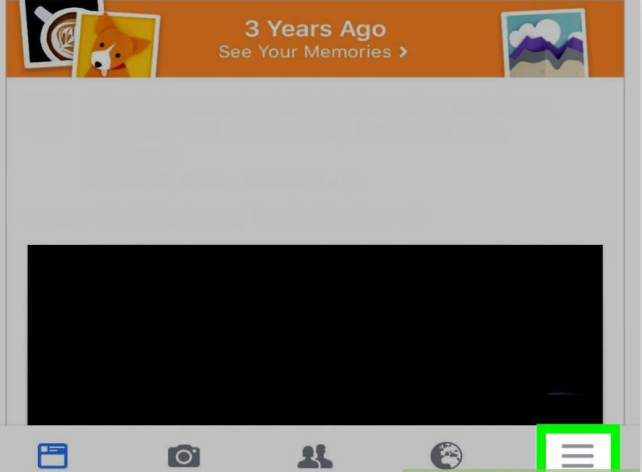
Scrollen Sie nach unten menu bis du das siehst Einstellungen Option, in diesem Fall sollten Sie auf diese Option klicken.
Wählen Sie im angezeigten Menü Kontoeinstellungen, konfigurieren Sie dort Ihr Konto.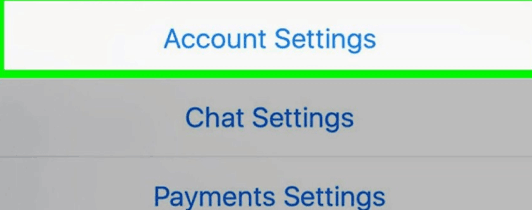
Tippen Sie auf Blockierung Option, die ein Stoppschild haben sollte.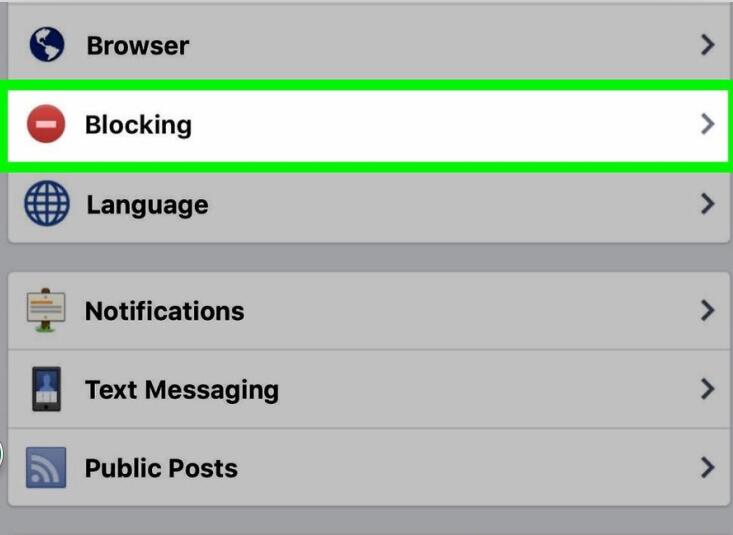
Überprüfen Sie die Benutzer, die unter der eingeschlossen sind Blockierte Benutzer' Sektion. Suchen Sie den Namen des Benutzers und tippen Sie auf Nicht mehr blocken Schaltfläche, um den Benutzer zu entsperren.
Denken Sie daran, dass Sie jemanden, der die Sperrung aufhebt, einige Tage lang nicht mehr sperren können. Dies gilt sowohl für die Desktop-Version als auch für die App-Version.
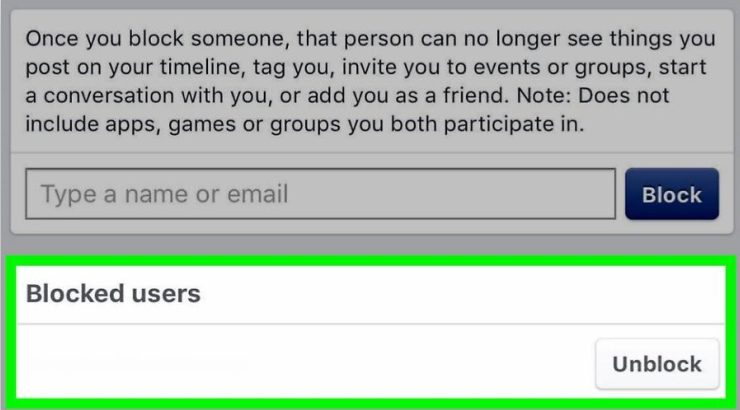
Es gibt nicht viel zu tun, um das Problem zu beheben. „Diese Person ist in messenger nicht verfügbar“ Fehler, wenn das Konto deaktiviert oder gelöscht wird. Das Mindeste, was Sie tun können, ist herauszufinden, ob das Konto wirklich deaktiviert ist. Dazu müssen Sie nur das Konto Ihres Freundes überprüfen. Es wird jedoch nicht so einfach sein, wie Sie denken.
Zunächst müssen Sie das Konto Ihres Freundes oder eines anderen Kontos verwenden, um das Konto des Benutzers anzuzeigen. Auf diese Weise wurden Sie möglicherweise nur blockiert, da Sie der einzige sind, der das Konto nicht anzeigen kann. Wenn es jedoch nicht verfügbar ist, bedeutet dies, dass es deaktiviert ist, da nicht alle Benutzer das Konto anzeigen können.
Unsere erste Lösung gilt auch für unseren ersten Fall, in dem der Benutzer Sie blockiert hat. Wie bereits erwähnt, können Sie nichts tun, wenn der Benutzer darauf besteht, Sie zu blockieren, aber Sie können zumindest sicherstellen, dass Sie wirklich vom Benutzer blockiert wurden. Schließlich sollten Sie nicht zu Schlussfolgerungen springen. Nun gibt es zwei Möglichkeiten, dies zu tun. Sie können entweder die mobile App verwenden oder über Ihren Desktop auf die Website zugreifen.
Gehen wir zunächst zu den Schritten für die mobile Version:
Öffnen Sie auf Ihrem Telefon die Messenger App. Stellen Sie sicher, dass Sie eine stabile Internetverbindung haben, bevor Sie dies tun. Auch der Messenger Die App sollte auf dem neuesten Stand sein, um weitere Probleme zu vermeiden.
Auf der Suchleiste oben im Messenger App, tippe den Namen deines Freundes ein. Wählen Sie aus den Suchergebnissen das offizielle Benutzerkonto aus. Wenn der Name bereits auf dem ersten Bildschirm angezeigt wird, tippen Sie einfach auf den Chat, um Ihr Gespräch mit Ihrem Freund anzuzeigen.
Versuchen Sie, während des Gesprächs eine Nachricht einzugeben, die Sie senden möchten. Es könnte sein, was immer Sie wollen, solange Sie eine Nachricht senden können. Tippen Sie nach dem Eingeben der Nachricht auf das Sendesymbol und prüfen Sie, ob die App darauf reagiert.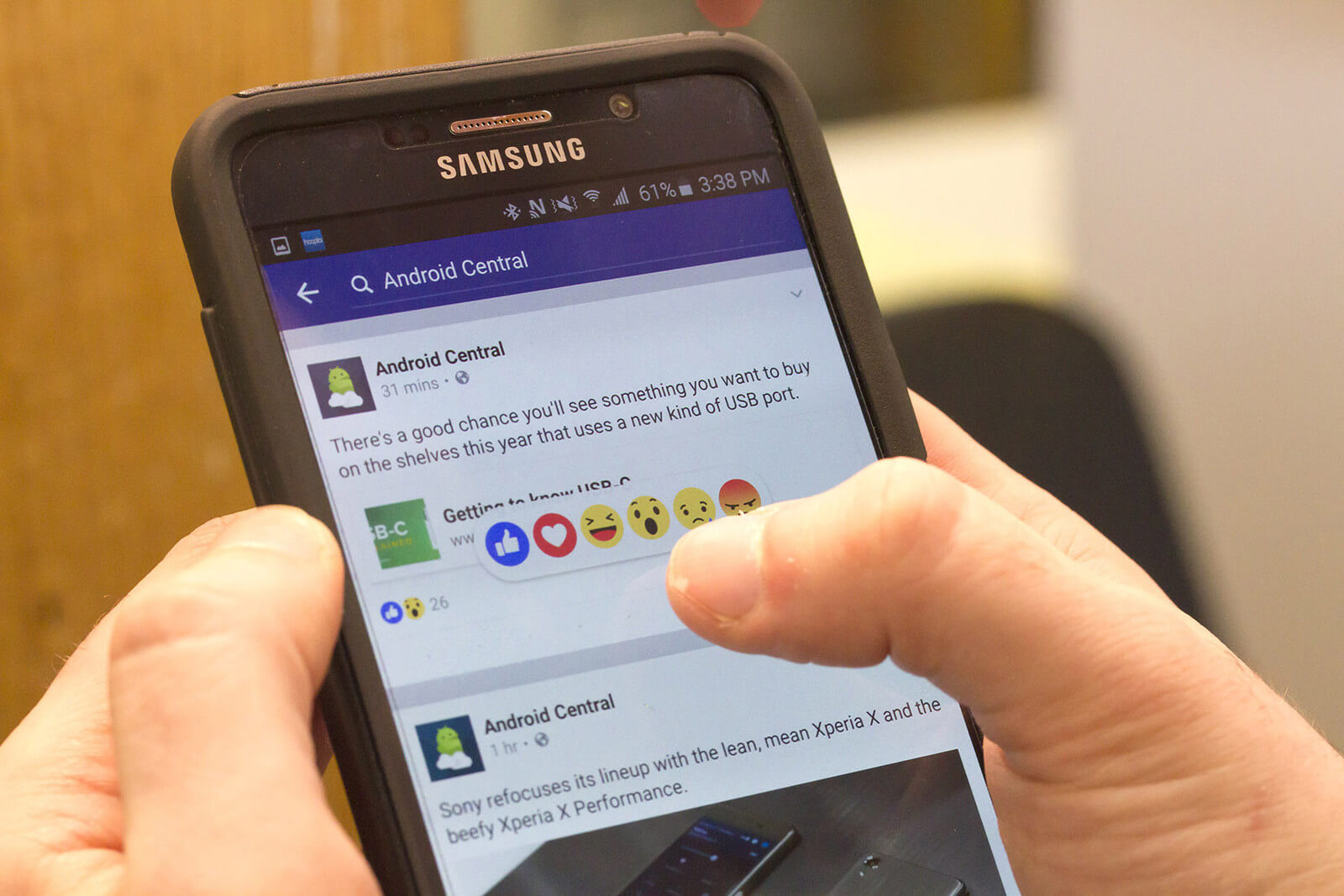
Auf diese Weise können Sie feststellen, ob Sie wirklich blockiert wurden. Aber bevor wir fortfahren, gehen wir zunächst wie folgt auf dem Desktop vor wenn "diese Person kann nicht im messenger kontaktiert werden" auftritt:
Öffnen Sie auf Ihrem Desktop Ihren Browser. Dann tippe ein www.messenger.com in der Suchleiste und drücken Sie die Eingabetaste. Melden Sie sich mit Ihren Facebook-Anmeldeinformationen in Ihrem Konto an und warten Sie, bis die Seite vollständig geladen ist.
Suchen Sie auf der linken Seite den Benutzernamen dieser Person. Sobald Sie es gefunden haben, klicken Sie auf den Chat, um zur Konversation zu gelangen. Sie können auch den Namen in die Suchleiste eingeben und das Benutzerkonto auswählen.
Jetzt müssen Sie nur noch die Nachricht eingeben, die Sie senden möchten, und anschließend auf Senden klicken. Dadurch wird versucht, den Benutzer zu kontaktieren. Nachdem Sie die Nachricht über die App oder die Website gesendet haben, müssen Sie auf Nachrichten wie "Nachricht nicht gesendet" oder "Diese Person empfängt zurzeit keine Nachrichten" achten.
Wenn das der Fall ist, werden Sie auf jeden Fall auf die „Diese Person ist im messenger nicht verfügbar”, Wenn Sie versuchen, den Benutzer auf Facebook zu kontaktieren. Wenn Sie jedoch auf keine dieser Meldungen gestoßen sind, können Sie sich wahrscheinlich an den Benutzer wenden. Andernfalls müssen Sie andere Lösungen ausprobieren.
Der letzte Fall ist, wenn die Benutzerdaten gelöscht werden. Obwohl Sie vielleicht denken, dass es sehr schwer zu beheben wäre „Diese Person ist momentan nicht verfügbar“ Fehler, wenn das der Fall ist, ist es eigentlich ziemlich einfach. Glücklicherweise gibt es viele Software, die Daten wiederherstellen können, aber nur wenige können Benutzerdaten in Apps wiederherstellen. Deshalb empfehlen wir die Verwendung FoneDog iOS Datenrettung.
Kostenlos TestenKostenlos Testen
FoneDog iOS Data Recovery ist eine Software, die sich auf die Wiederherstellung aller Arten von Daten spezialisiert hat. Dazu gehören Bilder, Videos, Dokumente und mehr aus verschiedenen Quellen wie Festplatten, Wechseldatenträgern und sogar Apps von Drittanbietern wie Facebook Messenger. Dies allein macht es für die Wiederherstellung Ihrer Benutzerdaten auf Facebook geeignet.
Die Software ist relativ einfach zu bedienen. Sie müssen nur die folgenden Schritte ausführen:
1. Öffnen Sie die Software, nachdem Sie sie von der offiziellen Website heruntergeladen und installiert haben. Führen Sie dann das Tool auf Ihrem Computer aus. Sobald Sie Ihr Gerät an den PC angeschlossen haben, können Sie verschiedene Aufgaben ausführen. Insbesondere sollten Sie „Wiederherstellen von iOS-Gerät"
2. Klicken Sie auf Scan starten Schaltfläche, um den Scanvorgang zu starten. Dies sollte nach verlorenen Dateien auf Ihrem Gerät suchen, einschließlich der Dateien in Apps von Drittanbietern. Warten Sie, bis dieser Vorgang abgeschlossen ist. Dies sollte einige Minuten dauern.
3. Ihnen wird eine Auswahl von Elementen angezeigt. Wählen Sie die Dateien aus, die Sie wiederherstellen möchten. Wenn Sie mit der Auswahl fertig sind, klicken Sie auf Zurückholen Schaltfläche, um den Wiederherstellungsprozess zu starten.
Fazit – Diese Person ist in messenger nicht verfügbar
Oft haben wir Schwierigkeiten, eine Person zu kontaktieren. Glücklicherweise helfen uns Apps wie Facebook Messenger, unsere Lieben im Notfall zu kontaktieren. In Krisenzeiten sind Probleme jedoch immer noch unvermeidlich.
Ein solcher Fall ist, wenn Sie auf die „Diese Person ist in messenger nicht verfügbar“ Error. Glücklicherweise haben Sie in diesem Artikel gelernt, wie Sie mit diesem Problem umgehen. Trotzdem sollten Sie trotzdem darauf achten, dass Sie keine Fehler machen, wie beispielsweise das unbeabsichtigte Blockieren eines Benutzers.
Andere Leser sahen auch:Wie man versteckte Unterhaltungen auf Facebook findetWiederherstellen gelöschter Facebook-Nachrichten auf dem iPhoneWie kann man Snapchat Nachrichten wiederherstellen?
Hinterlassen Sie einen Kommentar
Kommentar
iOS Datenrettung
3 Methoden zum Wiederherstellen Ihrer gelöschten Daten vom iPhone oder iPad.
Kostenlos Testen Kostenlos TestenBeliebte Artikel
/
INFORMATIVLANGWEILIG
/
SchlichtKOMPLIZIERT
Vielen Dank! Hier haben Sie die Wahl:
Excellent
Rating: 4.4 / 5 (basierend auf 85 Bewertungen)